1단계. 활성 녹음 옵션
모든 브라우저로 무료 웹캠 레코더에 접속하세요. 웹캠 옵션 기본적으로 활성화되어 있습니다. 필요에 따라 확인란을 활성화하여 음성을 녹음하도록 선택할 수 있습니다.
한 번의 클릭으로 웹캠, 마이크, 화면을 동시에 또는 개별적으로 녹화
이 어플리케이션에는 XNUMXµm 및 XNUMXµm 파장에서 최대 XNUMXW의 평균 출력을 제공하는 화면 및 웹캠 레코더 웹캠 오버레이를 포함하여 녹화를 향상시킬 수 있습니다. 웹캠과 함께 화면 활동을 보여주는 놀라운 비디오를 만드는 데 도움이 됩니다.
목소리 녹음 웹캠 녹화 중에 외부 또는 내부 마이크에서. 또한 시스템 사운드 옵션을 선택하여 컴퓨터에서 내부 오디오를 가져올 수도 있습니다.
온라인으로 자신을 기록하세요 웹 기반 카메라 레코더의 도움으로. 블로그, 튜토리얼 또는 방문자와의 친밀감을 구축하기 위한 사전 작업이든, 당사의 웹캠 레코더는 귀하의 요구를 충족합니다.
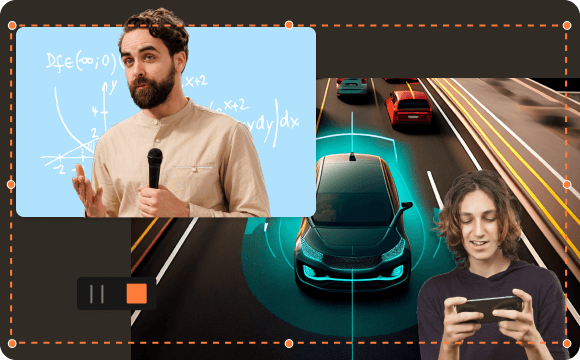
모든 계층의 사람들에게 다양한 기능을 갖춘 최고의 웹캠 레코더를 제공하기 위해 DiReec 웹캠 녹화 온라인 도구는 개발자가 모든 상황에서 모든 녹화 요구 사항을 충족하도록 만들었습니다. 링크를 튜토리얼을 만들고 싶어요 게이머 게임 세션을 녹화하려고 하거나 someone 다른 녹화 요구 사항과 함께 웹캠 녹화의 힘을 빠르게 활용하는 방법을 당사 페이지에서 알아볼 수 있습니다.
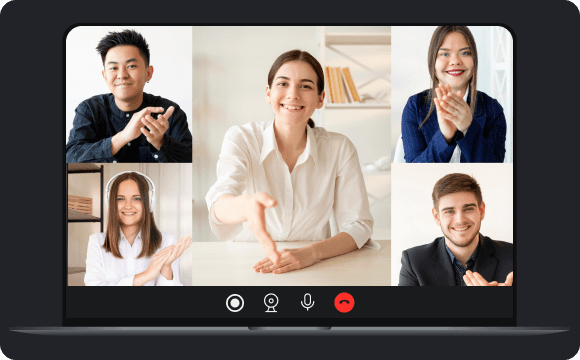
강력한 기능을 탐색해보세요 온라인 비디오 레코더 비즈니스 영역에서. 웹캠 녹화 기능을 사용하면 모든 비즈니스 행사의 모든 세부 정보를 녹화하고 중요한 핵심 요점이 누출된 경우 나중에 검토하기 위해 다운로드할 수 있습니다. 원격 회의, 온라인 인터뷰, 웨비나 또는 제품 데모, 우리의 무료 온라인 웹캠 레코더는 귀하의 요구를 정확히 충족할 수 있습니다.
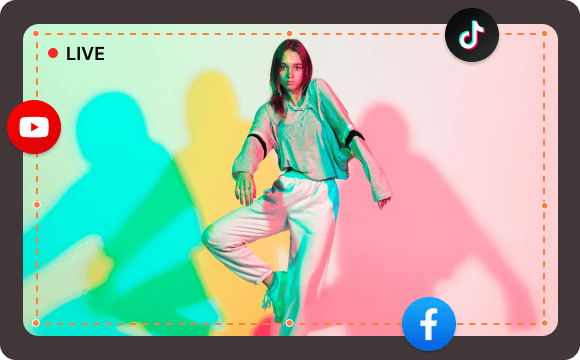
웹캠 비디오 녹화 온라인 도구의 도움으로 주요 미디어 사이트에서 공유할 수 있는 독특한 비디오를 만들기 위해 얼굴을 캡처할 수 있는 기능을 갖추게 됩니다. 블로거, 팟캐스터 또는 소셜 미디어 인플루언서, 이 사이트의 모든 기능은 매력적인 비디오에 사용할 수 있습니다. 게다가, 고품질 녹화 파일을 모든 소셜 미디어나 스트리밍 사이트에 업로드하여 청중을 사로잡을 수 있습니다.
DiReec 무료 온라인 웹캠 레코더는 웹캠을 편안하게 녹화할 수 있는 유연성을 제공합니다. 게다가 화면, 마이크와 같은 다른 녹화 옵션도 제공합니다.
저희 웹 기반 도구는 모든 데스크톱 기기에서 접근 가능하도록 설계되었습니다. Windows, macOS 또는 Linux를 사용하든 웹캠 비디오 레코더는 귀하의 요구 사항을 충족합니다.
웹캠 녹화 과정에서는 귀하의 개인정보가 최우선입니다. 따라서 브라우저 데이터에 액세스하거나 귀하의 비디오를 숨겨진 백업 파일에 복사하지 않습니다.
온라인 카메라 도구의 사용자 친화적인 인터페이스를 통해 아무런 문제 없이 웹캠 녹화를 손쉽게 캡처하고 저장할 수 있습니다.
런처, 플러그인 또는 타사 소프트웨어를 미리 설치할 필요 없이 온라인에서 웹캠 기록을 자유롭게 캡처하세요. 모든 기능을 문제 없이 활용할 수 있습니다.
웹캠 레코더를 사용하면 웹캠 녹화 횟수에 제한이 없습니다. 따라서 걱정 없이 필요한 만큼 웹캠을 녹화할 수 있습니다.
네, DiReec입니다. 웹캠 비디오 레코더 완전히 무료로 사용할 수 있습니다. 이 도구의 모든 기능을 사용할 수 있습니다. 비용이나 가입비 없이. 게다가 웹캠 녹화 과정에는 로그인이 필요 없으므로 제한 없이 활용할 수 있습니다.
온라인으로 자신을 기록하려면 웹캠 비디오 캡처 도구, 아래의 단계별 가이드를 따르세요.
1. 당사 웹사이트를 방문하여 웹캠 옵션을 활성화합니다. 그런 다음 필요에 따라 다른 녹화 옵션을 선택합니다. 예를 들어, 화면, 마이크 또는 시스템 오디오.
2. 선택을 한 후 다음을 누르세요. 기록 시작 버튼을 클릭합니다. 카메라에 대한 권한을 부여합니다. 그 후 활동을 시작합니다.
3. 완료되면 다음을 클릭하세요. 중지 웹캠 녹화를 종료하려면 버튼을 누르세요. 마지막으로, 다운로드 파일을 저장합니다.
DiReec 카메라 녹화 도구를 선택하면 Windows 10에서 웹캠을 사용하여 비디오를 녹화하는 것은 간단합니다. 사이트로 이동하여 웹캠 옵션을 활성화하고 녹화 시작 버튼을 누르기만 하면 됩니다. 웹캠 비디오 캡처가 즉시 시작됩니다.
물론, 당신은 할 수 있습니다 Mac에서 웹캠 녹화 온라인 높은 호환성 덕분에 저희 사이트와 기기를 연결하세요. MacBook, iMac 또는 다른 Mac 기기를 사용하든 저희 플랫폼은 귀하의 녹음 요구 사항에 맞출 수 있습니다.
확실히! 오디오와 함께 웹캠 녹화 다양한 소스에서 우리의 온라인 웹캠 레코더를 선택하면 아주 쉽게 녹음할 수 있습니다. 음성을 녹음하든 시스템 오디오만 녹음하든, 이 최고 평점의 도구는 귀하의 목적을 달성하는 데 도움이 될 수 있습니다.
4.8 별 | 평가
최종 업데이트 : 2024-12-27